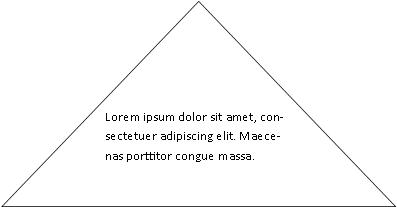Importante: Dopo ottobre 2026, Microsoft Publisher non sarà più supportato. Gli abbonati a Microsoft 365 non avranno più accesso. Altre informazioni sul ritiro di Publisher.
È possibile inserire testo all'interno di una forma in Publisher. Il testo manterrà la forma rettangolare della casella di testo.
Per creare testo in una forma diversa, è possibile creare il testo usando wordart e impostando la forma desiderata.
È possibile modificare l'adattamento del testo suddividendolo in più righe.
Per saperne di più
Aggiungere testo a una forma
-
Nel gruppo Illustrazioni della scheda Inserisci fare clic su Forme e quindi sulla forma desiderata.
-
Trascinare per creare la forma.
-
La forma viene selezionata automaticamente.
-
Nel gruppo Inserisci forme della scheda Strumenti disegno fare clic su Modifica testo.
-
Digitare il testo desiderato.
-
Per modificare la formattazione del testo, selezionare il testo, fare clic sulla scheda Home e quindi modificare il tipo di carattere, le dimensioni, il colore o qualsiasi altro attributo da modificare.
Usare WordArt per modificare la forma del testo
Per risultati ottimali, usare WordArt per blocchi o righe di testo più brevi. Gli stili WordArt offrono il maggior impatto quando le dimensioni del testo sono grandi.
-
Nel gruppo Testo della scheda Inserisci fare clic su WordArt e quindi fare clic sullo stile WordArt desiderato.
-
Digitare il testo desiderato.
-
Se necessario, modificare le dimensioni del carattere e quindi fare clic su OK.
Nota: WordArt posiziona il testo su una riga per impostazione predefinita, quindi potrebbe essere necessario modificare le dimensioni del testo o premere INVIO per suddividere il testo in più righe.
-
Nel gruppo Stili WordArt della scheda Strumenti WordArt fare clic su Cambia forma e quindi sulla forma desiderata.
È possibile selezionare la forma e trascinarne i punti di modifica per apportare altre modifiche alla forma.